Software Reporter Tool เป็นโปรแกรมปฏิบัติการขนาดเล็กที่ทำงานร่วมกับเบราว์เซอร์ Google Chrome บนพีซี Windows ของคุณ แต่ไม่ใช่บน Mac ตามชื่อที่แนะนำ เป็นยูทิลิตี้การรายงานที่เก็บแท็บในโปรแกรมบุคคลที่สามที่ขัดแย้งกับ Chrome และส่งรายงานไปยัง Google
อย่างไรก็ตาม ไฟล์สั่งการที่รอบคอบนี้มักจะสังเกตเห็นเมื่อคุณสังเกตเห็นการเพิ่มขึ้นของการใช้งาน CPU ของคุณ หากยูทิลิตีนี้ทำให้การจัดสรรทรัพยากรของระบบของคุณยุ่งเหยิง คุณสามารถปิดใช้งาน Software Reporter Tool ในคอมพิวเตอร์ Windows ได้อย่างปลอดภัยโดยใช้วิธีต่อไปนี้
เครื่องมือรายงานซอฟต์แวร์ของ Chrome เป็นไวรัสหรือไม่
ไม่ Software Reporter Tool เป็นแอปพลิเคชันที่ถูกต้องตามกฎหมายของโปรแกรม Clean-up ของ Chrome เป็นแอปขนาดเล็กที่รวบรวมข้อมูลที่เกี่ยวข้องกับโปรแกรมของบุคคลที่สามหรือโปรแกรมเสริมที่ติดตั้งบนพีซีของคุณด้วยเบราว์เซอร์ Chrome
Chrome มีเครื่องมือ Clean Up ในตัวที่สามารถค้นหาซอฟต์แวร์ที่เป็นอันตรายในพีซีของคุณและนำออกได้ Software Reporter Tool เป็นส่วนขยายของคุณลักษณะนี้ จะรวบรวมรายละเอียดเกี่ยวกับซอฟต์แวร์ที่เป็นอันตราย การตั้งค่าระบบที่ไม่ปลอดภัย และกระบวนการที่พบในพีซีของคุณ และส่งรายงานไปยัง Google
แม้ว่าจะเป็นยูทิลิตี้ที่มีประโยชน์ แต่ก็ไม่ได้เป็นทางเลือกแทนโปรแกรมป้องกันไวรัสคอมพิวเตอร์ของคุณ ใช้โปรแกรมป้องกันไวรัสเต็มรูปแบบเพื่อปกป้องพีซีของคุณเสมอ
คุณควรลบเครื่องมือรายงานซอฟต์แวร์ของ Chrome ออกจากพีซีของคุณหรือไม่
Software Reporter Tool เป็นแอปพลิเคชันที่ปลอดภัยและไม่ก่อให้เกิดภัยคุกคามต่อพีซีหรือข้อมูลของคุณ อย่างไรก็ตาม คอมพิวเตอร์บางเครื่องอาจทำให้เกิดปัญหาการใช้งาน CPU สูงได้
เช่นเดียวกับโปรแกรมป้องกันไวรัส บางครั้งเครื่องมือรายงานซอฟต์แวร์อาจตั้งค่าสถานะโปรแกรมเสริมที่ถูกกฎหมายว่าเป็นมัลแวร์ที่ก่อให้เกิดความขัดแย้งของแอป
ในการแก้ไขปัญหาเหล่านี้ คุณสามารถปิดใช้งานโปรแกรม Software Reporter Tool ได้อย่างปลอดภัยและป้องกันไม่ให้ทำงาน ไม่ว่าคุณต้องการปิดการใช้งานอย่างถาวรหรือชั่วคราว ด้านล่างนี้คือวิธีที่ดีที่สุดในการลบ Software Reporter Tool ใน Windows
1. อัปเดต Google Chrome เป็นเวอร์ชันล่าสุด

หากคุณใช้ Google Chrome เป็นไดรเวอร์รายวัน คุณอาจต้องการแก้ไขการใช้งาน CPU สูงโดยไม่ต้องปิดใช้งานเครื่องมือรายงานซอฟต์แวร์ ให้ตรวจสอบว่ามีการอัปเดตใหม่หรือไม่ และทำการติดตั้งเพื่อดูว่าจะช่วยแก้ปัญหาได้หรือไม่
การอัปเดตใหม่มักรวมถึงการปรับปรุงประสิทธิภาพและการแก้ไขข้อบกพร่อง แม้ว่า Google Chrome จะทำการอัปเดตอัตโนมัติเมื่อมีเวอร์ชันใหม่ คุณยังสามารถตรวจสอบการอัปเดตที่มีได้ด้วยตนเอง
วิธีอัปเดต Google Chrome:
- เปิด Chrome และคลิกที่ เพิ่มเติม (เมนูสามจุด).
- ถัดไป คลิกที่ ช่วยเหลือ แล้วเลือกเกี่ยวกับ Google Chrome
- Chrome จะสแกนหาการอัปเดตใหม่และติดตั้งหากมี เมื่อติดตั้งแล้ว ให้เปิดเบราว์เซอร์อีกครั้งและตรวจสอบว่าปัญหาการใช้งาน CPU สูงของ Software Reporter Tool ได้รับการแก้ไขแล้วหรือไม่
2. ปิดใช้งานแอปพื้นหลังของ Chrome เพื่อปิดใช้งานเครื่องมือรายงานซอฟต์แวร์
วิธีง่ายๆ ในการปิดใช้งานเครื่องมือรายงานซอฟต์แวร์คือการหยุดไม่ให้แอปพื้นหลังทำงานเมื่อปิด Chrome เมื่อไม่ทำงาน Chrome จะป้องกันไม่ให้แอปทั้งหมดที่เชื่อมโยงกับเบราว์เซอร์ รวมทั้ง Software Reporter Tool ทำงาน
วิธีปิดใช้งานแอปพื้นหลัง Chrome:
- เปิดตัว Chrome แอพบนพีซีของคุณ
- คลิกที่ เพิ่มเติม ไอคอน (สามจุด) ที่มุมบนซ้าย
- เลือก การตั้งค่า จากเมนูบริบท

- ใน การตั้งค่า ให้คลิกที่ ขั้นสูง เพื่อขยายส่วนการตั้งค่าขั้นสูง
- เปิด ระบบ แท็บในบานหน้าต่างด้านซ้าย
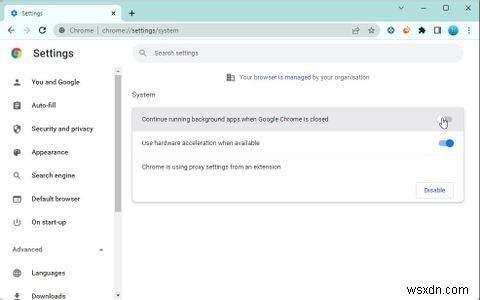
- ที่นี่ สลับสวิตช์สำหรับเรียกใช้แอปพื้นหลังต่อไปเมื่อปิด Google Chrome เพื่อปิด ปิด .
- ถัดไป เปิด รีเซ็ตและล้าง แท็บในบานหน้าต่างด้านซ้าย
- คลิกที่ ล้าง คอมพิวเตอร์.

- ที่นี่ ยกเลิกการเลือก รายงานรายละเอียดต่อ Google เกี่ยวกับซอฟต์แวร์ที่เป็นอันตราย ตัวเลือก.
เปิดเบราว์เซอร์อีกครั้ง หลังจากการรีสตาร์ท Chrome จะไม่เรียกใช้ Software Reporter Tool อีกต่อไป
3. ปิดใช้งานเครื่องมือรายงานซอฟต์แวร์โดยใช้ Registry Editor
คุณสามารถแก้ไขนโยบาย Chrome ใน Registry Editor เพื่อปิดใช้งานเครื่องมืออย่างถาวร แฮ็ครีจิสทรีนี้จะหยุดเครื่องมือไม่ให้ทำงานในพื้นหลัง นี่คือวิธีการ
- กด ชนะ + R เพื่อเปิด เรียกใช้ .
- พิมพ์ regedit และคลิก ตกลง เพื่อเปิด Registry Editor
- ใน Registry Editorm ให้ไปที่ตำแหน่งต่อไปนี้:
HKEY_LOCAL_MACHINE\SOFTWARE\Policies - ที่นี่ ตรวจสอบว่า Google> คีย์ Chrome (โฟลเดอร์) มีอยู่ ถ้าใช่ ให้ข้ามไปที่ขั้นตอนที่ 7 ด้านล่าง.

- หากไม่ เราจะต้องสร้างคีย์อีก 2 คีย์ชื่อ Google และ Chrome . ในการดำเนินการนี้ ให้คลิกขวาที่ นโยบาย และเลือก ใหม่> คีย์ เปลี่ยนชื่อคีย์เป็น Google .
- ถัดไป คลิกขวาที่ Google คีย์แล้วเลือก ใหม่> คีย์ . เปลี่ยนชื่อคีย์นี้เป็น Chrome .
- คลิกขวาที่ Chrome คีย์และเลือก ใหม่> DWORD (32 บิต) ค่า

- เปลี่ยนชื่อค่าใหม่เป็น ChromeCleanupEnabled
- คลิกขวาที่ ChromeCleanupEnabled ค่าและเลือกแก้ไข .
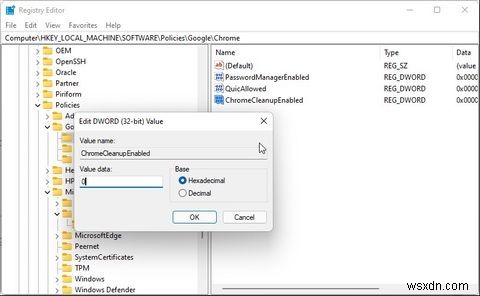
- ใน ข้อมูลค่า ฟิลด์ พิมพ์ 0 และคลิก ตกลง เพื่อบันทึกการเปลี่ยนแปลง
ปิดตัวแก้ไขรีจิสทรีและเปิดเบราว์เซอร์ของคุณใหม่ เมื่อปิดใช้งาน Software Reporter Tool คุณจะไม่พบปัญหาการใช้งาน CPU สูงที่เกิดจากยูทิลิตี้
4. ปิดใช้งานเครื่องมือตัวรายงานซอฟต์แวร์โดยใช้ตัวแก้ไขนโยบายกลุ่ม
ผู้ดูแลระบบสามารถใช้ Group Policy Editor เพื่อปิดใช้งาน Software Reporter Tool ในทุกระบบในองค์กร
อย่างไรก็ตาม เนื่องจาก Chrome ไม่ได้มาพร้อมกับนโยบายดังกล่าว คุณจะต้องเพิ่มนโยบายด้วยตนเองแล้วทำการเปลี่ยนแปลงในตัวแก้ไขนโยบายกลุ่ม
โปรดทราบว่าตัวแก้ไขนโยบายกลุ่มมีเฉพาะในระบบปฏิบัติการ Windows รุ่น Pro, Education และ Enterprise หากคุณกำลังใช้หน้าแรก ให้ทำตามขั้นตอนเหล่านี้เพื่อติดตั้งตัวแก้ไขนโยบายกลุ่มในหน้าแรกของ Windows
ในการปิดใช้งาน Software Reporter Tool โดยใช้ GPedit:
- ดาวน์โหลดเทมเพลตนโยบาย Google Chrome
- เมื่อดาวน์โหลดเสร็จแล้ว ให้แตกไฟล์ Zip คลังเก็บเอกสารสำคัญ. มันจะแยกไปยัง policy_templates โฟลเดอร์
- เปิด policy_templates โฟลเดอร์แล้วไปที่ Windows> Admx .

- ที่นี่ คัดลอก Chrome.admx และ google.admx ไฟล์.
- ถัดไป กด ชนะ + E เพื่อเปิด File Explorer และไปที่ตำแหน่งต่อไปนี้:
C:\Windows\PolicyDefinitions\ - วางไฟล์ที่คัดลอกลงใน PolicyDefinitions โฟลเดอร์

- ขั้นตอนต่อไปคือการคัดลอกไฟล์ภาษาที่จำเป็นสำหรับนโยบาย ในการดำเนินการนี้ ไปที่ C:\Windows\PolicyDefinitions\ และค้นหาโฟลเดอร์ภาษา ตัวอย่างเช่น หากคุณติดตั้ง Windows English คุณจะเห็น en-US โฟลเดอร์
- สมมติว่าคุณติดตั้ง Windows English แล้ว ให้ไปที่ Policy_templates\Windows\Admx\en-US โฟลเดอร์
- คัดลอก Chrome.adml . ที่นี่ และ google.adml ไฟล์.
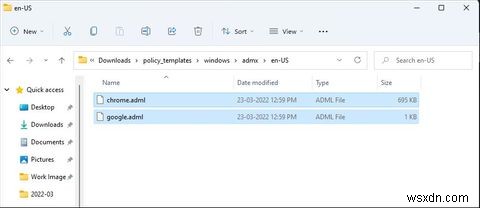
- ถัดไป ไปที่ C:\Windows\PolicyDefinitions\en-US โฟลเดอร์และวางไฟล์ที่คัดลอก
- เมื่อคัดลอกไฟล์สำเร็จแล้ว ให้เปิด ตัวแก้ไขนโยบายกลุ่ม
- กด ชนะ + R เพื่อเปิด เรียกใช้ . จากนั้นพิมพ์ gpedit.msc และคลิก ตกลง เพื่อเปิดตัวแก้ไขนโยบายกลุ่ม
- ในตัวแก้ไขนโยบายกลุ่ม ให้ไปที่ตำแหน่งต่อไปนี้
Computer Configuration -> Administrative Templates -> Google -> Google Chrome - ในบานหน้าต่างด้านขวา ให้ดับเบิลคลิกที่ เปิดใช้งาน Chrome Cleanup บน Windows นโยบาย.

- เลือก ปิดการใช้งาน ในกล่องโต้ตอบป๊อปอัปแล้วคลิก ใช้ และ ตกลง เพื่อบันทึกการเปลี่ยนแปลง
สิ่งนี้ควรปิดการใช้งาน Software Reporter Tool ไม่ให้ทำงานบนพีซีของคุณ หากคุณต้องการคืนค่าการทำงาน ให้เปิดนโยบายที่แก้ไขแล้วเลือก เปิดใช้งาน ตัวเลือก
5. ลบไฟล์ปฏิบัติการของเครื่องมือรายงานซอฟต์แวร์

คุณสามารถลบไฟล์ปฏิบัติการ Software Reporter Tool ได้ด้วยตนเองเพื่อป้องกันไม่ให้ Chrome เรียกใช้โปรแกรม นี่คือวิธีการ
- กด ชนะ + E เพื่อเปิด File Explorer
- คัดลอกและวางข้อมูลต่อไปนี้ในแถบที่อยู่เพื่อเปิดโฟลเดอร์ Software Reporter Tool:
%localappdata%\Google\Chrome\User Data\SwReporter - ที่นี่ เปิดโฟลเดอร์ที่เชื่อมโยงกับเวอร์ชันของเบราว์เซอร์ Chrome ของคุณ
- เลือก software_reporter_tool.exe ไฟล์แล้วกด F2 บนแป้นพิมพ์ของคุณเพื่อเปิด เปลี่ยนชื่อ ตัวเลือก. คุณยังสามารถคลิกขวาและเลือก เปลี่ยนชื่อ .
- ถัดไป เปลี่ยนชื่อไฟล์เป็น Software_Reporter_Too.txt และคลิก ตกลง เพื่อยืนยันการดำเนินการ
แค่นั้นแหละ. เมื่อเปลี่ยนชื่อเครื่องมือ Chrome จะไม่สามารถค้นหาและเรียกใช้ Software Reporter Tool ได้อีกต่อไป
โปรดทราบว่า Chrome จะดาวน์โหลดโปรแกรม Software Reporter Tool อีกครั้งพร้อมกับการอัปเดตใหม่แต่ละครั้ง ดังนั้น คุณจะต้องเปลี่ยนชื่อเครื่องมือหลังการอัปเดตแต่ละครั้งเพื่อป้องกันไม่ให้เครื่องมือทำงาน
ปิดใช้งานเครื่องมือรายงานซอฟต์แวร์อย่างปลอดภัยเพื่อแก้ไขการใช้งาน CPU สูง
Software Reporter Tool เป็นยูทิลิตี้ที่มีประโยชน์เมื่อไม่ก่อให้เกิดการใช้งาน CPU อย่างผิดปกติ อย่างไรก็ตาม บ่อยครั้งเมื่อคุณสังเกตว่ามันทำงาน อาจทำให้ทรัพยากรระบบของคุณยุ่งเหยิง โชคดีที่คุณสามารถปิดใช้งาน Software Reporter Tool ได้โดยใช้วิธีใดวิธีหนึ่งในบทความนี้
หากคุณยังคงเห็นความผันผวนที่ผิดปกติในการใช้งาน CPU แม้ว่าคุณจะปิดใช้งาน Software Reporter Tool แล้ว ให้มองหาปัจจัยสนับสนุนอื่นๆ ซึ่งรวมถึงส่วนขยายของบุคคลที่สาม การกำหนดค่าการเร่งฮาร์ดแวร์ที่ไม่ถูกต้อง แอปพื้นหลัง และอื่นๆ


